Se vuoi sapere come invertire l'audio con i migliori invertitori audio, sei nel posto giusto, poiché questo articolo descriverà in dettaglio come invertire l'audio con diversi invertitori audio. Se hai bisogno anche di altre funzioni di editing audio, prova MiniTool MovieMaker sviluppato da MiniTool.
Perché invertire l'audio?
Bene, forse ti chiedi come suonerebbe il tuo audio preferito se lo inverti o vuoi semplicemente creare un audio strano e divertente.
Come invertire l'audio in logica
Logic Pro X è un software di produzione audio professionale per Mac. Sebbene sia presente una funzione per invertire il MIDI nella finestra Trasforma di Logic, l'inversione dell'audio è diversa da essa.
I passaggi specifici per invertire l'audio sono i seguenti:
- Puoi scegliere qualsiasi audio da invertire.
- Seleziona la clip audio e scegli Rimbalzo regionale sul posto . Nota:si consiglia di copiare il file audio originale o di rimbalzarlo su un nuovo file audio, poiché l'inversione dell'audio in Logic è un processo distruttivo che modificherà permanentemente il file audio.
- Fai doppio clic sulla nuova clip audio per aprirla nell'Editor campioni di Logic.
- Seleziona Funzioni> Reverse dal menu locale dell'Editor campioni.
- La logica calcolerà i campioni della clip audio e invertirà immediatamente il contenuto del file originale in modo permanente.
Potrebbe interessarti:Come rimuovere l'audio dal video.
Come invertire l'audio in Audacity
Audacity è un editor e registratore audio multitraccia, open source e facile da usare. Il software è compatibile con i sistemi operativi Mac, Linux e Windows e offre un modo rapido e semplice per invertire l'audio.
I passaggi specifici per invertire l'audio sono i seguenti:
- Scarica, installa e avvia questo inversore audio sul tuo PC.
- Vai a File> Importa> Audio per aggiungere il file audio al programma. In alternativa, puoi utilizzare Ctrl + Maiusc + I scorciatoia da tastiera per selezionare il file che desideri importare nel software.
- Il file audio verrà visualizzato come una forma d'onda e posizionato sulla timeline del software. Usa Ctrl + A scorciatoia per selezionare l'intero file o vai a Modifica menu, fai clic su Seleziona opzione e scegli Tutto . Oppure puoi selezionare una determinata parte del file audio da invertire.
- Dopo esserti assicurato di aver selezionato correttamente la parte del file che desideri invertire, vai a Effetti menu e fai clic su Inverti .
- Il software invertirà la parte che hai scelto e puoi ascoltare i risultati facendo clic su Riproduci .
- Se vuoi salvare l'audio invertito, vai su File> Esporta Audio per scegliere una cartella di destinazione sul disco rigido.
Articolo correlato:6 migliori fusioni audio:unisci più file audio in uno
#2 migliori invertitori audio online
Diamo un'occhiata ad alcuni dei migliori invertitori audio online se stai cercando un modo per invertire rapidamente l'audio.
1. 15:00 – Invertitore MP3 online
15:00 – Online MP3 Reverser è un servizio web gratuito che ti consente di invertire l'audio online in pochi minuti. Devi solo fare clic su Scegli file e seleziona il file audio che desideri riprodurre all'indietro. Non appena il file audio viene caricato sulla piattaforma, fai clic su Vai pulsante. E puoi semplicemente toccare il Download pulsante per salvare il file audio invertito.
La dimensione massima del file audio che puoi caricare su questo inversore audio online è limitata a 20 MB. L'unico aspetto negativo è che non sarai in grado di regolare le impostazioni dell'audio inverso perché il processo è completamente automatizzato.
2. Invertitore MP3 in linea
Online MP3 Reverser è uno strumento online gratuito che ti consente di invertire i tuoi file audio e scaricarli sul tuo dispositivo senza utilizzare programmi complicati. La piattaforma supporta quasi tutti i formati di file audio più diffusi. Inoltre, offre alcuni potenti strumenti audio, come MP3 Cutter, MP3 Converter e Tempo Changer.
Per invertire l'audio, devi solo fare clic su Seleziona file per selezionare il file audio, quindi tocca Inverti per avviare l'inversione del file audio. Al termine del processo, puoi salvare il file audio invertito in una posizione di destinazione sul disco rigido facendo clic su Download pulsante.
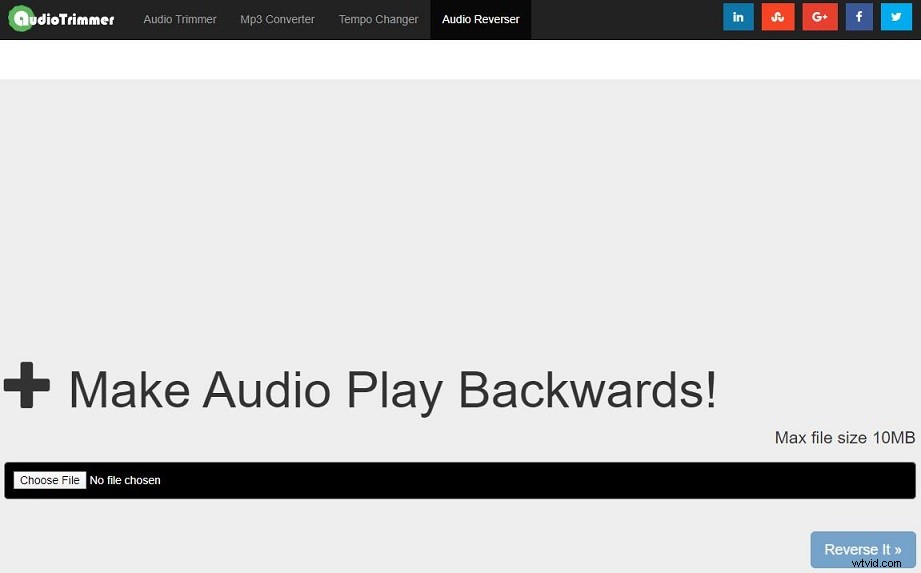
Articolo correlato:I migliori 8 convertitori da FLAC a MP3 migliori e gratuiti
Linea inferiore
Come invertire l'audio? Ce l'hai dopo aver letto questo post? Se hai domande o suggerimenti in merito, faccelo sapere tramite [email protected] o condividili nella sezione commenti qui sotto.
